Excel のセルで、今日の日付や時刻を自動で入力したいと思うことはないだろうか。
通常、日付や時刻を手入力する場合は、日付であれば、スラッシュ (/) で区切ったり、時刻であれば、コロン (:) で区切ったりするので、けっこう面倒だ。
そこで、今回は、Excel のセルで、今日の日付や時刻を自動で入力する方法を紹介したい。
Excel のセルで、今日の日付や時刻を自動で入力する方法
任意のエクセルファイルを開いて、日付を入力するセルにカーソルを置く。ここで、ショートカットの「Ctrl」+「;」(セミコロン) キーを押す。

「Ctrl」+「;」(セミコロン) キーを押すと、以下のように、自動で今日の日付が入力された。
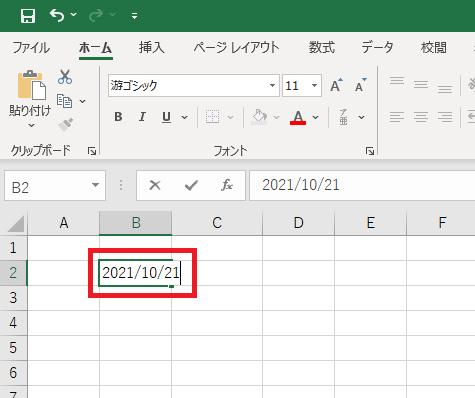
次に、隣のセルに時刻を入力するために、ショートカットの「Ctrl」+「:」(コロン) キーを押す。
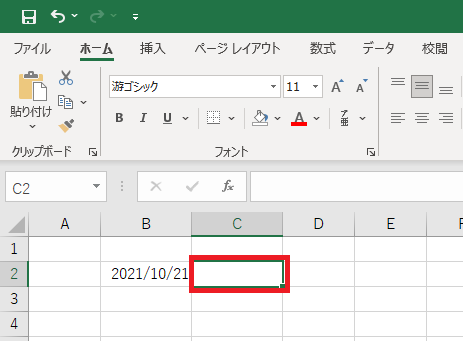
「Ctrl」+「:」(コロン) キーを押すと、自動で、現在の時刻が入力された。
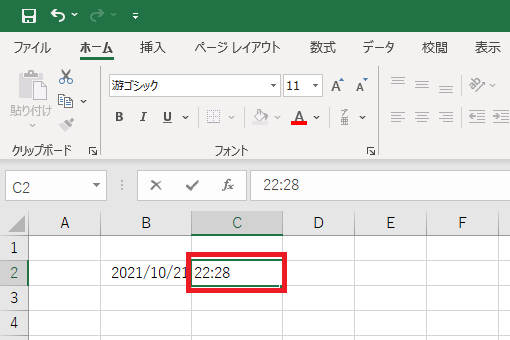
日付の表示形式を変更したい場合は、日付にカーソルを当ててから右クリックして、「セルの書式設定」を選択する。
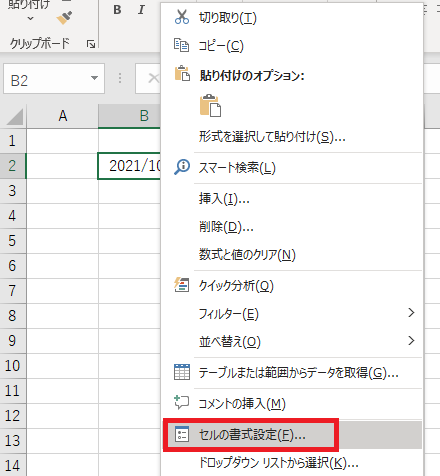
ここで、例えば、「ユーザー定義」を選択して、種類を「m/a (aaa)」と入力すると、日付が「2021/10/21」から「10/21(木)」に変更された。
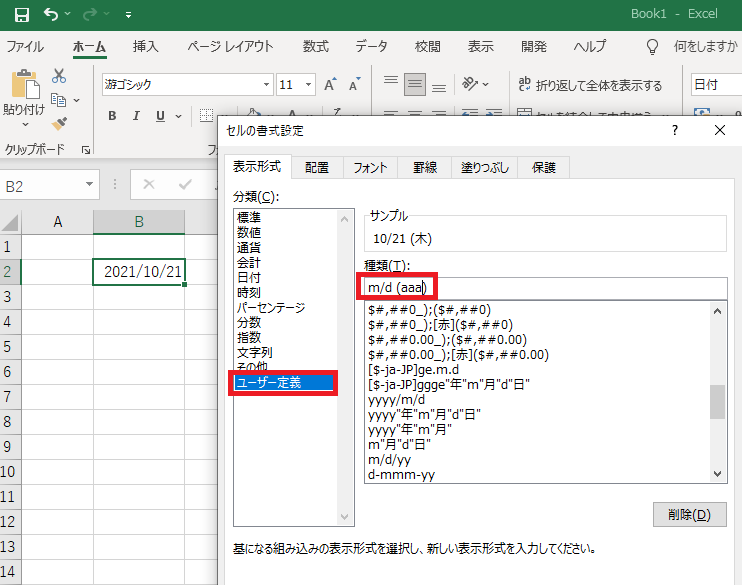
※ 今回のショートカットキーのまとめは、以下のとおり。
日付の自動入力:「Ctrl」+「;」(セミコロン)、時刻の自動入力:「Ctrl」+「:」(コロン)

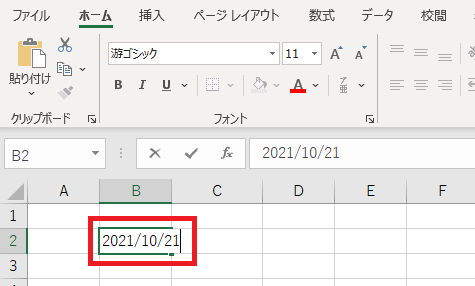
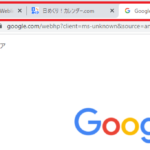
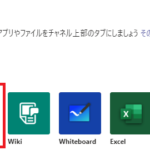
コメント